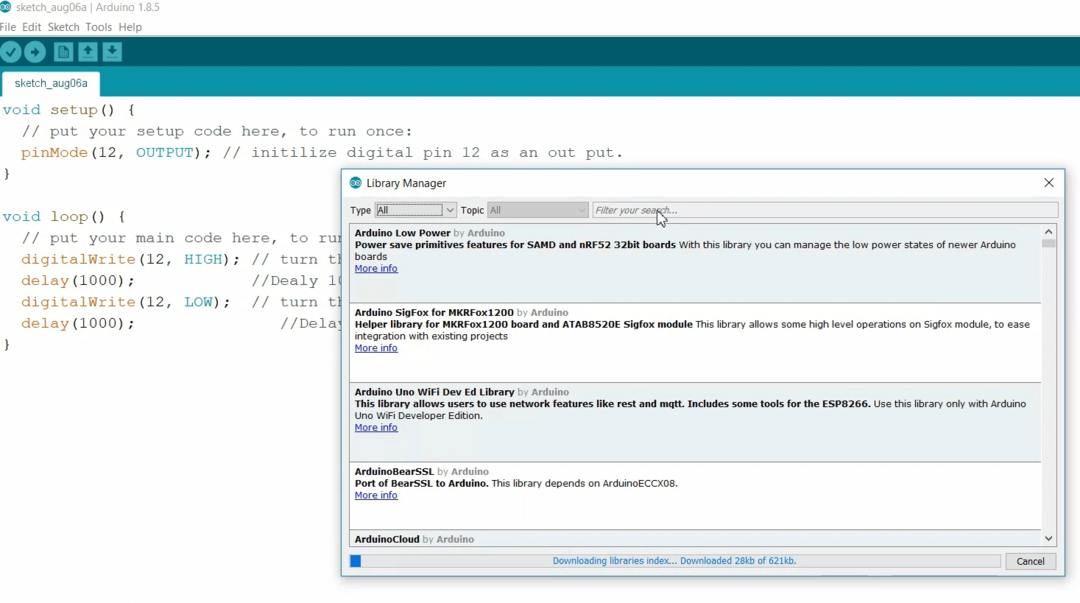Iată cum puteți detecta cu ușurință porturile Arduino dacă nu apar în Windows 10 sau 11
- Dacă nu apare un port Arduino, conexiunea USB ar putea fi defectă sau porturile pot fi dezactivate complet.
- Vă vom arăta cum să activați un port în Arduino și să îl căutați în Managerul de dispozitive.
- În cazul în care Arduino nu reușește să detecteze niciun port, poate fi necesar să actualizați sau să reinstalați driverele.

XINSTALAȚI FÂND CLIC PE DESCARCARE FIȘIER
Acest software vă va menține driverele în funcțiune, protejându-vă astfel de erorile comune ale computerului și defecțiunile hardware. Verificați acum toate driverele dvs. în 3 pași simpli:
- Descărcați DriverFix (fișier de descărcare verificat).
- Clic Incepe scanarea pentru a găsi toate driverele problematice.
- Clic Actualizați driverele pentru a obține versiuni noi și pentru a evita defecțiunile sistemului.
- DriverFix a fost descărcat de 0 cititorii luna aceasta.
Plăci de dezvoltare precum SparkFun RedBoard pentru
Arduino necesită drivere sau coduri speciale care să permită computerului să interacționeze cu acestea. Dacă portul Arduino nu apare pe computer, ești în locul potrivit.Vă vom arăta cum să activați un port în Arduino și să actualizați sau să instalați corect driverele de porturi Arduino pe Windows sau Mac OS.
Să vedem de ce portul este dezactivat sau se afișează acum în Arduino, pentru început.
De ce nu este găsit portul meu Arduino?
- Cablu USB sau conexiune defect
- Driverele de porturi sunt depreciate sau corupte
- Driverele nu sunt instalate
Acum, utilizatorii au dificultăți cu asta de ceva timp. Să trecem rapid prin unele dintre cele mai comune probleme:
- Portul Arduino nu apare Windows 10, Windows 11 sau Mac
- Portul Arduino nu a fost detectat, niciun port descoperit sau portul nu se recunoaște
- Portul serial nu a fost selectat Arduino
- Portul Arduino USB, OTA, NANO nu apare
- Portul nu este afișat în Arduino IDE
- Portul Arduino nu se afișează în Device Manager
- Portul Arduino este gri
Cum activez porturile Arduino?
- De ce nu este găsit portul meu Arduino?
- Cum activez porturile Arduino?
- 1. Verificați dacă porturile sunt activate atât pe placă, cât și pe computer
- 2. Actualizați driverele Arduino
- 3. Instalați driverele portului Arduino
- 3.1. Instalați driverele Arduino pe Windows
- 3.2. Instalați driverele portului Arduino pe Mac
1. Verificați dacă porturile sunt activate atât pe placă, cât și pe computer
Partea Arduino:
- Deschideți software-ul și accesați Instrumente, apoi accesați Meniul de bord.
- Localizați Meniul Port și plasați cursorul peste opțiunea de a afișa toate porturile (COM, respectiv LPT).
- Verificați dacă există o placă conectată la portul care vă interesează (numele va fi afișat după port).
- Dacă nu, asigurați-vă că placa este conectată la computer și reporniți software-ul.
Partea PC:
- Deschide Manager de dispozitiv și îndreptați-vă spre Vedere fila.
- Selectați Afișați dispozitivele ascunse din meniul derulant.

- Localizați Porturi sectiune si extinde-o pentru a identifica porturile COM, respectiv LPT.

Dacă aveți nevoie de ajutor suplimentar cum să afișați dispozitivele ascunse în Manager dispozitive, avem câteva sfaturi suplimentare pentru tine.
2. Actualizați driverele Arduino
- Deschideți meniul Start și tastați Manager de dispozitiv pe bara de căutare.
- Faceți clic pe pictograma Device Manager pentru a deschide o nouă fereastră.
- Derulați în jos la Dispozitive software și faceți clic pentru a extinde.
- Dublu click necunoscutul Arduino dispozitiv pentru Proprietăți fereastră a afișa.
- Selectează Conducător auto fila și faceți clic Actualizați driver-ul.
-
Alege Căutați automat drivere opțiune.

- Windows va începe să se actualizeze.
- Efectuați o verificare finală pentru a vă asigura că driverul a fost actualizat corect.
Sfat de expert:
SPONSORIZAT
Unele probleme ale PC-ului sunt greu de rezolvat, mai ales când vine vorba de depozite corupte sau de fișiere Windows lipsă. Dacă întâmpinați probleme la remedierea unei erori, este posibil ca sistemul dumneavoastră să fie parțial defect.
Vă recomandăm să instalați Restoro, un instrument care vă va scana mașina și va identifica care este defecțiunea.
Click aici pentru a descărca și a începe repararea.
Dacă driverele dvs. Arduino nu sunt actualizate, de obicei, porturile Arduino nu vor apărea. Actualizați-le în consecință.
Cu toate acestea, dacă această metodă nu reușește, va trebui să reinstalați driverul Arduino pentru a remedia problema.
- Descărcare Arduino IDE pentru Windows 10
- 6 cele mai bune simulatoare Arduino pentru computer de folosit astăzi
- Cum să remediați problemele Arduino pe Windows 10/11
- FIX: Arduino nu a fost declarat în această eroare de domeniu
3. Instalați driverele portului Arduino
Următoarele soluții vă vor arăta modalitățile corecte de a instala driverul pe Windows și macOS.
3.1. Instalați driverele Arduino pe Windows
- Faceți clic pe bara de căutare și tastați Manager de dispozitiv. Deschidel.
- Verificați opțiunile de mai jos Porturi COM & LPT. Veți vedea un port deschis etichetat Arduino UNO COMxx.
- Faceți clic dreapta pe Arduino UNO COmxx și selectați Actualizați driver-ul.
- Continuați făcând clic pe Răsfoiți computerul meu pentru software-ul de driver opțiune.
- Navigați la folderul driver al software-ului Arduino, localizați fișierul driver Arduino.inf și faceți clic pe el.
- După ce ați selectat fișierul, faceți clic Bine.
Când o placă Arduino este conectată la un computer Windows, un driver este instalat automat pentru ca acesta să poată comunica corect cu computerul.
Driverul îl configurează ca a portul COM virtual în Managerul de dispozitive. Dacă aveți nevoie de asistență suplimentară cum se instalează software-ul și driverele Arduino pe Windows, avem câteva sfaturi suplimentare pentru tine.
3.2. Instalați driverele portului Arduino pe Mac
- Pe sistemul de operare Mac, accesați FTDIUSBSerialDriver_v2_2_18.dmg fişier.
- Faceți dublu clic pe el și selectați fișierul driver care se potrivește cu versiunea dvs. de sistem.
- Wait sa se instaleze și faceți clic Închide.
- Deschideți software-ul Arduino pentru o verificare finală.
- Mergi la Instrumente -> Port serial și caută USB serial opțiune.
Dacă nu cunoașteți versiunea sistemului de operare, faceți clic pe pictograma Apple din colțul din stânga sus al ecranului și selectați Despre acest Mac.
Sperăm că ați reușit să remediați portul Arduino care nu a apărut problema cu soluțiile noastre.